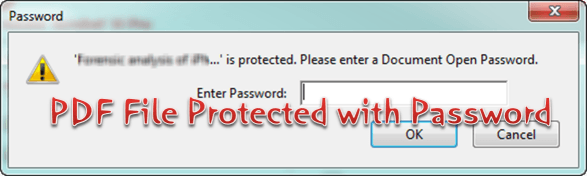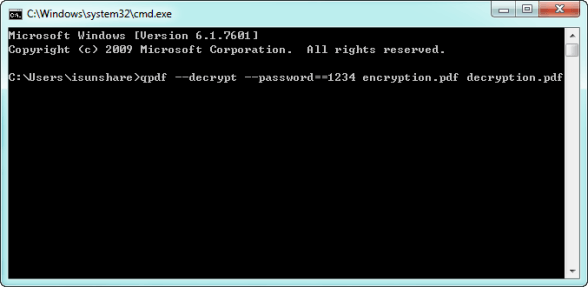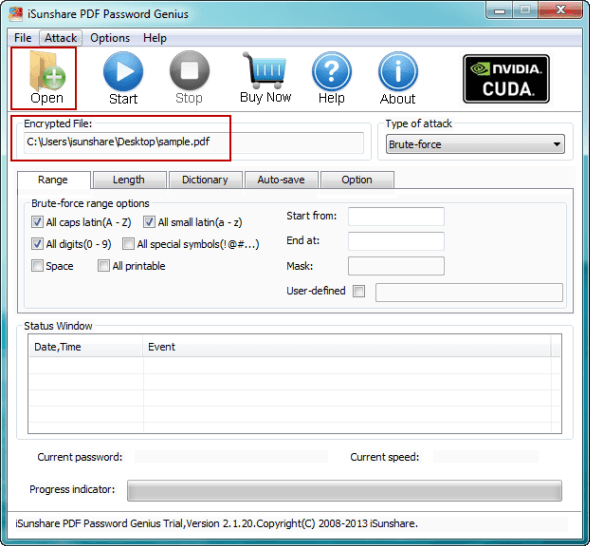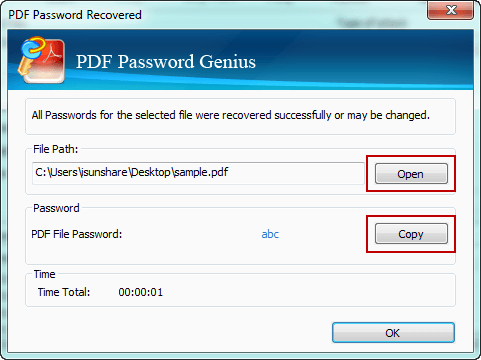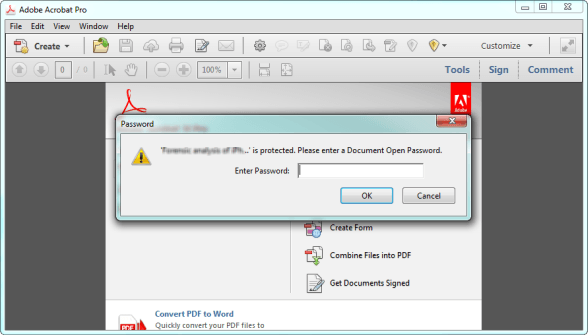Comment Ouvrir un Fichier PDF Protégé par Mot de Passe sans Mot de Passe
Impossible d'ouvrir un fichier PDF protégé par mot de passe sécurisé par un mot de passe inconnu puissant? Avez-vous trouvé des méthodes efficaces? Si ce n'est pas le cas, deux méthodes présentées dans cet article sont disponibles pour les utilisateurs de PDF pour ouvrir un fichier PDF crypté sans mot de passe.
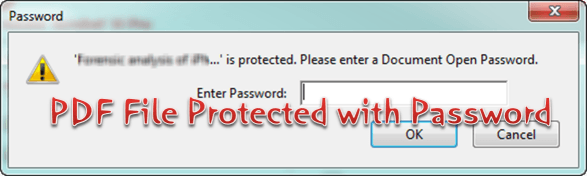
- Méthode 1: Ouvrir un Fichier PDF Protégé par Mot de Passe avec CMD
- Méthode 2: Ouvrez un Fichier PDF Crypté avec l'Outil de Récupération de Mot de Passe
Méthode 1: Ouvrir un Fichier PDF Protégé par Mot de Passe avec CMD
--decrypt est une option de base fournie par QPDF pour PDF pour supprimer le cryptage sur un fichier PDF. Donc, si vous souhaitez ouvrir des fichiers PDF cryptés sans mot de passe, l'invite de commande fonctionne sûrement. Vous pouvez supprimer la protection par mot de passe du fichier PDF avec cmd, puis ouvrir le fichier PDF protégé par mot de passe. La seule exigence est que vous ayez un mot de passe d'ouverture de fichier PDF. Sinon, veuillez obtenir l'outil de récupération de mot de passe PDF pour trouver le mot de passe ouvert PDF de la manière 2.
Préparations: QPDF, MacPorts, Homebrew
Étape 1: Installez MacPorts si vous ne l'avez pas déjà installé.
Étape 2: InstallezQPDF sur votre système en tapant ce qui suit dans Terminal.
sudo port install qpdf ou brew install qpdf
Étape 3: Une fois QPDF installé, utilisez-le pour décrypter le fichier en tapant ce qui suit dans Terminal.
qpdf --decrypt --password==xxxx encrypted-filename.pdf decrypted-filename.pdf
Par exemple, si votre mot de passe PDF est 1234, et qu'il s'appelle "encryption", et que vous souhaitez l'enregistrer en tant que "decryption" après avoir supprimé le mot de passe, tapez simplement la commande suivante et appuyez sur Entrée.
qpdf --decrypt --password==1234 encryption.pdf decryption.pdf
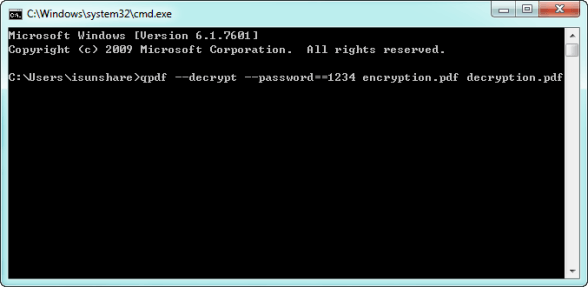
Étape 4: Ouvrez le fichier decrypted-filename.pdf dans Preview pour vérifier si cela a fonctionné.
Avec cmd ci-dessus, vous pouvez désormais ouvrir un fichier PDF protégé par mot de passe sans mot de passe. Cependant, comment pouvez-vous ouvrir avec succès un fichier PDF crypté, lorsque vous n'êtes pas sûr ou ne connaissez pas le mot de passe du fichier PDF?
Si vous n'avez aucune idée ou souhaitez ouvrir plus facilement un fichier PDF sans mot de passe, continuez et suivez l'article ci-dessous pour récupérer d'abord le mot de passe du fichier PDF crypté et ouvrir le fichier PDF protégé par mot de passe avec Adobe.
Méthode 2: Ouvrez un Fichier PDF Crypté avec l'Outil de Récupération de Mot de Passe
Comme on le sait, de nombreux outils de récupération de mot de passe PDF peuvent récupérer ou supprimer le mot de passe de fichier PDF protégé par mot de passe. Vous pouvez donc faire de même avec un logiciel de récupération de mot de passe PDF comme d'autres personnes. En ce moment, PDF Password Genius est généralement recommandé, car il peut récupérer efficacement le mot de passe ouvert PDF oublié ou perdu rapidement.
Étape 1: Téléchargez, installez et exécutez iSunshare PDF Password Genius sur l'ordinateur.
Étape 2: Avec le bouton Open sur la barre d'outils, vous pouvez parcourir et trouver un document PDF protégé par mot de passe sur votre ordinateur, puis cliquer à nouveau sur le bouton "Open" dans la fenêtre Ouvrir pour ajouter un fichier PDF dans la boîte Encrypted File .
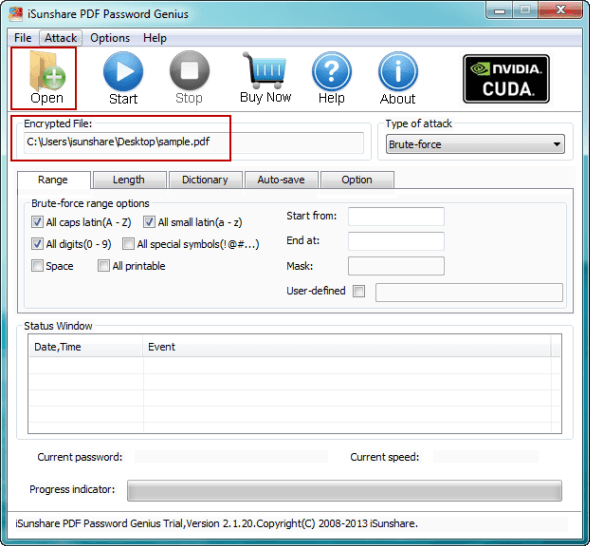
Étape 3: Analysez le type de récupération du mot de passe dans la liste déroulante Type of attack et choisissez-en un approprié.
Afin de rendre la récupération de mot de passe PDF rapide, vous devez sélectionner un type d'attaque de mot de passe approprié en fonction de la fonction de mot de passe PDF et du nombre de caractères que vous connaissez. Ensuite, suivez les paramètres de type d'attaque de mot de passe Brute-force/Mask/Dictionary pour définir des paramètres détaillés.
Étape 4: Cliquez sur le bouton Start de la barre d'outils pour récupérer le mot de passe du fichier PDF protégé par mot de passe..
Étape 5: Le mot de passe d'ouverture du PDF apparaît quelques secondes ou minutes plus tard. Cliquez sur le bouton Copy dans la boîte de dialogue contextuelle pour obtenir le mot de passe récupéré et cliquez sur le bouton Open pour préparer l'ouverture du fichier PDF crypté.
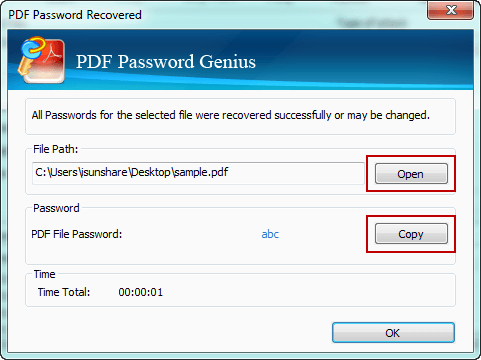
Dans la fenêtre de la visionneuse PDF, collez le mot de passe d'ouverture dans la boîte de dialogue Password et appuyez sur Entrée pour ouvrir avec succès le fichier PDF protégé par mot de passe..
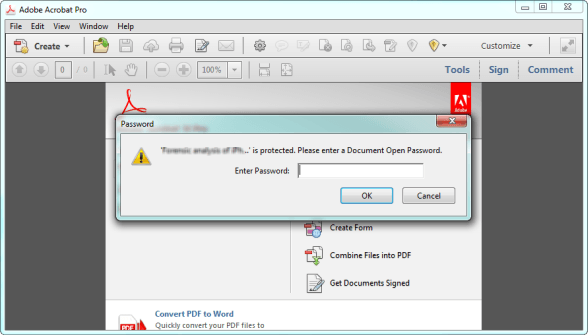
Articles Relatifs: